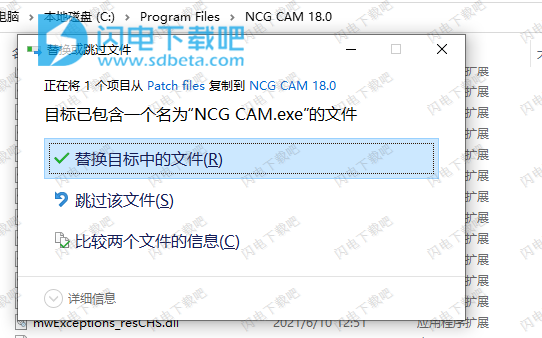NCG CAM是非常好的CAM软件,主要是因为程序加工的大量选项、易于自动化和直观的工作。NCG CAM中的自动化流程提高了加工效率,得益于NCG CAM的直观工作。可通过引入NCG CAM消除了编程瓶颈,通过使用有效的HSM算法显着减少了粗加工时间,通过在NCG CAM中使用高级算法生成和计算刀具路径来延长刀具寿命!NCG CAM 拥有许多创新功能。 它适用于所有类型的形状,为 HSM 创造优化、平滑的刀具运动,同时有助于延长刀具寿命、最大限度地减少机床磨损并生产具有出色表面光洁度的零件。NCG CAM 具有非常人性化的界面,典型的学习曲线只需 1 天即可完成实时作业。 它非常适合模具、冲模、原型和精密表面加工的高速加工。
4、安装完成,将crack下Patch files中的补丁文件复制到安装目录中,点击替换目标中的文件,默认路径C:\Program Files\NCG CAM 18.0\
以管理员身份运行: install.cmd
NCG CAM v18新功能
1、改进的目录树布局
继续改进NCG CAM用户界面,需要使“目录树”或“文件夹视图”更有条理且更易于使用。
自动提供文件夹区域以包含特定项目的附加结构;例如,添加了边界、曲面、通道、刀具路径等。
默认情况下,现有用户的NCG CAM保持不变。
此功能可以通过在选项、首选项页面上勾选“自动组织树视图”来实现。
2、将曲面修剪到边界
现在可以将曲面修剪为边界。
这个新功能提供了额外的建模功能,有助于创建曲面;例如放电加工(EDM)等。**此功能在NCG CAM v18.0中不可用,但在完成后将在v18点版本中提供
3、从两条3D曲线创建补丁
添加了额外的CAD功能,允许用户从两条3D曲线创建表面补丁。如果两条曲线的起点重合,则创建的曲面将类似于三角形补片。如果两条曲线间隔开,这将创建一个更矩形的补丁。
4、3D工具指南
如果刀具适合加工区域,刀具或完整刀具(刀具和刀柄)现在可以用作刀具指南以3D可视化。
该工具必须在工具文件夹中定义,一旦选择,就可以使用鼠标将其定位在三角曲面上,此外可以使用键盘箭头键增加其方向。
如果刀柄或刀柄因刀具太短而接触表面,它们将以不同的颜色突出显示。
5、水线偏移通道-XY增量偏移
开发了新的水线偏移传递功能。
这能够应用多个增量XY偏移,有效地允许同时创建半精加工和精加工通道。
这也将有助于加工陡峭的薄壁肋部分,因为可以在刀具下方保留更多的原材料。
6、后处理器-弧拟合
现在允许在旋转平面上进行弧拟合。用户现在可以在3+2轴加工中输出圆弧移动,允许在3+2中使用刀具补偿。圆弧或旋转平面中的路径线性化现在可以通过宏设置选择
7、提取曲线
如果在输入数据文件中可用,现在可以直接从Pcurves创建曲线。
当使用刀具补偿的2D加工或5轴加工时,使用这些Pcurves可以获得更平滑、更准确的结果。现在完全实施,菜单选项也得到了简化。
Pcurve是建模系统在曲面受限时在曲面上创建的参数曲线。它们作为输入数据的一部分传输,并用于在进行三角剖分时定义表面的修剪边界。
8、边界-新的可捕捉网格选项
通过添加可捕捉网格改进了边界创建选项。
用户现在可以绘制边界轮廓,其位置“对齐”到底层网格。
通过添加“Shift”键的使用,还可以绘制圆弧
9、允许计划对话框处理相同类型的多个输入计划
在以前的版本中,光栅通道的链接需要选择一个单一的光栅通道计划,以便能够显示光栅链接对话框。
通过此增强功能,用户现在可以选择多个相同类型的计划,在本例中为Raster Passes,然后显示一个对话框。当接受时,将为每个输入创建一个输出计划,每个输出计划具有相同的参数。
如果类似的传球具有不同的旋转边界,例如3+2轴,这也将是有益的。
10、后处理器-附加命名选项
现在可以创建一个主磁带文件,其中包含子程序(磁带文件)。这可以在后处理时创建,也可以使用刀具路径功能区上的“后处理主”选项作为额外步骤创建。
现在有更多选项可以为软件创建的后处理文件指定文件名的格式。例如,允许在后处理的文件名中使用前导零,以便字母数字列表看起来更好。
11、选定水线和光栅加工的性能
Selected Surface Waterline和Raster Machining的性能得到了极大的提高。
水平区域由外向内传递。
水平区域链接页面增加了一个新选项;“从外部链接”。选择该选项后,NCG CAM将尝试从外部开始向内排列传球。
由于采用了通道偏移的方法,这个新选项提供了进一步的灵活性来补充核心水平通道。
例如,当面对积木时;从材料的外部开始比从中心开始更好。此外,由于第一道工序是在块的边缘,因此可以获得更好的切削条件。
12、宏-能够在宏中使用颜色信息
按颜色选择表面后,用户可以将加工保存在宏中,宏现在允许以与用户相同的方式使用颜色。如果宏要在不同的部件上运行,则轮廓将围绕曲面创建,其颜色与编写它的原始宏中的颜色相同。
13、股票模型-编辑、转换
现在可以制作联合、相交或相互减去库存模型。
现在还可以转换毛坯模型(这不包括从3和3+2轴刀具路径创建的开放毛坯模型)。还可以创建圆柱形毛坯模型。
14、图标-改进了功能区、树视图和上下文相关菜单的对比度
用户界面:为了清晰起见,通道和边界图标的颜色已更新。
15、选择框的附加功能
拖动角到角时选择框的功能已得到改进。
从左到右:将仅选择完全位于框内的对象。
从右到左:将选择里面的所有内容并触摸框。
16、刀具模拟-模拟多个刀具路径
现在可以按顺序模拟多个刀具路径选择。每个刀具路径在模拟时将显示为不同的颜色。
17、革命面
NCG CAM现在能够使用选定的曲线作为脊椎和基准点的轴作为原点来创建旋转曲面。
曲线将围绕旋转矢量扫描以创建旋转曲面。
这个新功能对于圆柱零件以及车削很有用,目前正在积极开发中。
18、改进的轴长度控制
对轴长度控件进行了改进。除了现有的固定长度选项之外,还添加了一个替代的“轴长度(以像素为单位)”。
使用此选项时,屏幕上绘制的轴的大小保持一致
19、用户界面增强
现在可以通过按下控制键双击计划来访问计划的属性对话框。
“空格键”现在可以在树视图中勾选和取消勾选项目。
材料切割速度单位已更改:•mm/min到m/min•inch/min到ft/min这些更改将影响材料库、项目设置和刀具高级页面。
使用帮助
1、打开文件
在NCG CAM中:
单击“文件”(File)>“打开”(Open),然后浏览文件。选择文件,然后单击“打开”(Open)。
从“我的电脑”(My Computer)中拖放文件。
从“最近使用的文件”(Most Recently Used Files)列表中选择文件。最近使用的文件随即在“文件”(File)菜单底部显示。
从Windows Explorer中,双击文件。
备注:在可使用NCG CAM加载的文件的名称旁边有。要将新文件与NCG CAM相关联,请使用文件关联对话框。
2、导入几何文件
导入几何文件后,系统会自动提取顶部曲线并将文件夹放置到文件夹视图的顶层。然后,提示您使用项目设置对话框定义某些项目设置。
可使用高级控制选项来执行此操作。一开始选择文件时,您可调用其它对话框来控制顶层图元和三角化曲面。这些对话框将打开并在加载过程中提示您输入内容。在NCG CAM的“文件”(File)>“打开”(Open)对话框中,在按住CTRL键的同时单击“打开”(Open)。“控制选项”(Control Options)对话框随即打开。要使曲面不自动进行三角化,请在按住SHIFT键的同时单击“确定”(OK)。
备注:在NCG CAM的“文件打开”(File Open)对话框中,按住CTRL键,然后单击“打开”(Open)可打开“控制选项”(Control Options)对话框。
设置项目设置之后,数据库窗口随即打开,并加载文件。这一过程在“进程管理器”(Process Manager)对话框中进行了反映。
要取消加载文件,请选择“数据库加载程序”(Database Loader Plan)并在“进程管理器”(Process Manager)工具栏上单击。
文件加载完毕之后,图形窗口随即打开并开始对曲面进行三角剖分以供查看之用。三角化会将几何曲面转换为三角形。这些三角形既用于在屏幕上显示,又用于加工。
NCG CAM与诸如Pro/ENGINEER或SolidWorks之类的CAD建模工具密切合作。针对这些建模工具,NCG CAM会检测到在磁盘上对几何文件进行更改的时间,并提示您有一个更新要应用。
NCG CAM会以两种方式之一报告对几何文件进行的更新:
如果存在更改并且未激活关联,则需要应用更改,方法是:选择“数据库加载程序”(Database Loader)文件夹,然后单击“几何”(Geometry)>“更新几何”(Update Geometry)。
使用在几何文件更新时打开的对话框。如果您希望在此对话框中向您报告更改内容,请单击“文件”(File)>“启用关联”(Enable Associativity)。
如果更新几何图形,NCG CAM会重新运行所有与该几何图形相关的操作。如果您在进行更新时按住CTRL键,则会出现其它诸如创建新数据(而不是覆盖现有数据)之类的选项。
3、导入刀具路径文件
导入刀具路径文件(CLD)后,系统会先要求您使用项目设置对话框定义某些项目设置。设置项目设置之后,数据库窗口随即出现,并加载文件。这一过程在“进程管理器”(Process Manager)对话框中进行了反映。
要取消加载文件,请选择“数据库加载程序”(Database Loader Plan)并在“进程管理器”(Process Manager)工具栏上单击进行取消。
文件加载完毕之后,即会在数据库中为文件中的各个刀具路径创建外部刀具路径。其切削参数将使用在创建CLD文件时定义的刀具编号、主轴转速、冷却液等的参数进行设置。加载完诸如NCG CAM刀具路径之类的外部刀具路径行为之后,您即可编辑其属性、转换刀具路径、对其进行后处理等。
4、文件属性
有关已加载文件的信息,请单击图形或数据库窗口中的“文件”(Files)>“属性”(Properties)。
该对话框显示下列信息:
IGES和VDA文件的标题和目录部分
在IGES文件中发现的级别
DCA文件的图元数和标题
STL或·RAW文件的三角形数。
特定于已加载文件的类型的信息。
5、打开多个文件
要同时处理两个工件,您可以执行下面任一操作:
在NCG CAM的同一副本中打开两个工件
启动要在其中工作的新版本。
您可以打开多个文件,将其作为程序的唯一实例或在同一程序中的唯一实例。但是,如果您在两个工件中同时进行计算,则会对您的一个或多个处理器有更多的要求。但是,NCG CAM是多线程程序,因此它能有效地使用系统资源。
在NCG CAM的同一副本中加载多个文件时,请使用“窗口”(Window)菜单控制窗口布局。您可以采用多种形式来平铺窗口,或以层叠方式平铺(窗口叠放在彼此之上)。在全屏或层叠模式下,您可以选择位于最上方的文件。